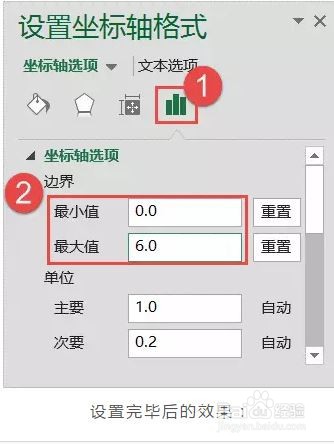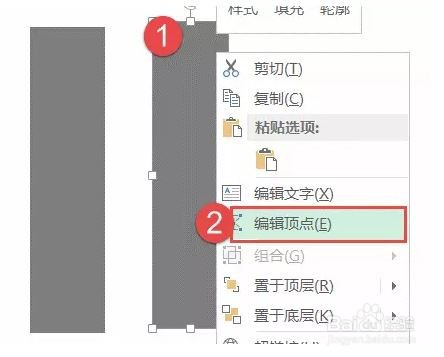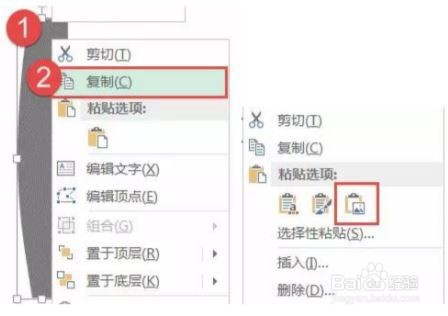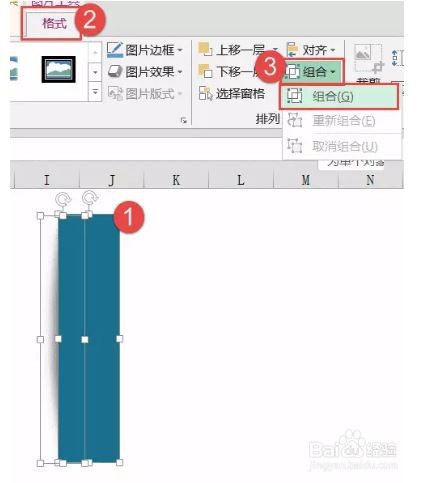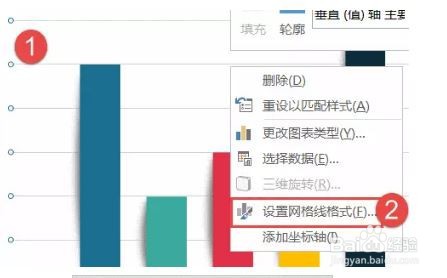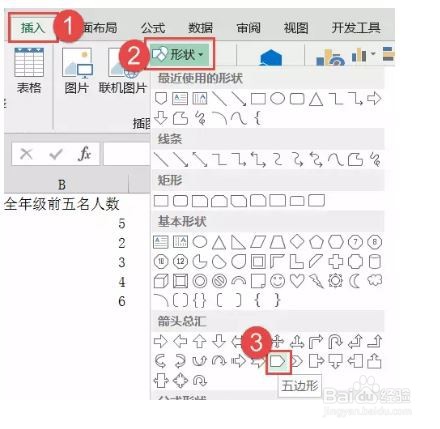1、选中数据→【插入】→【柱形图】
2、【设置坐标轴格式】→【系列选项】→晃瓿淀眠【边界】→【最大值】6→【最小值】0,设置好后将横纵坐标按【Delete】键删除。
3、【插入】→【自选图形】→【矩形】,绘制好矩形后重新复制粘贴一个,对新图形【右键】→【编辑顶点】
4、选中编辑好的图形【复制】,【选择性粘贴】(图片),选中图片设置【格式】→【图片效果】→【柔化边缘】→【10磅】
5、设置好格式将图片与矩形排版好,同时选中后【组合】
6、根据图形需要设置颜色,选中设置好的组合图形,按Ctrl+C复制→选中图表系列,按Ct筠续师诈rl+V粘贴。其他以此类推,将五个系列全部填充完毕。填充好后,对图表区设置填充颜色,网格线设置线条颜色
7、插入自选图形,模拟出彩色的数据标签
8、最后进图表美化即可完成